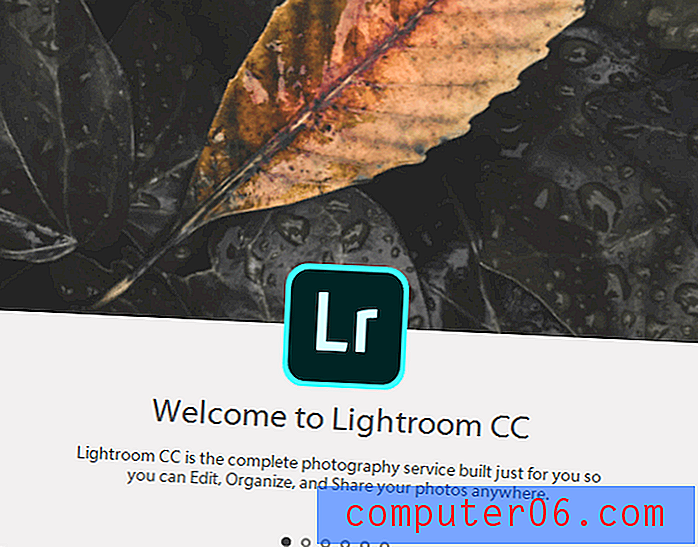Wechseln Sie in Excel 2010 eine Zeile in eine Spalte
Wenn Sie nicht mit einem Datensatz arbeiten, mit dem Sie sehr vertraut sind, kann es schwierig sein, genau zu bestimmen, wie die Daten in Ihrer Tabelle angeordnet werden müssen. Oder es sind Daten, mit denen Sie vertraut sind, die Sie jedoch anders verwenden müssen als derzeit vorhanden. Wenn sich Ihre vorhandenen Daten in einer Zeile oder Spalte befinden und Sie möchten, dass sie umgekehrt angeordnet werden, kann die Aussicht, jede einzelne Zelle zu kopieren und einzufügen oder, schlimmer noch, alle Ihre Daten erneut einzugeben, sehr unattraktiv sein. Glücklicherweise hat Microsoft diese potenzielle Gefahr erkannt und ein Tool in Microsoft Excel aufgenommen, mit dem Sie Ihre Daten von einer Zeile in eine Spalte oder von einer Spalte in eine Zeile übertragen können.
So transponieren Sie Daten in Excel 2010
Das Umschalten von Daten von einem Zeilenlayout in ein Spaltenlayout oder umgekehrt erfordert die Verwendung des Transponierungswerkzeugs in Microsoft Excel. Sie können auf dieses Werkzeug über das Menü Inhalte einfügen zugreifen, auf das Sie über das Kontextmenü mit der rechten Maustaste zugreifen können, nachdem Sie die Daten kopiert haben, die Sie transponieren möchten. Befolgen Sie die nachstehenden Anweisungen, um Ihre Zeilen- oder Spaltendaten auf das entgegengesetzte Layout umzustellen.
Doppelklicken Sie auf die Excel-Datei mit den Daten, die Sie transponieren möchten, um die Tabelle in Excel 2010 zu öffnen.
Klicken Sie auf die obere linke Zelle der Daten, die Sie wechseln möchten, und ziehen Sie die Maus, bis alle Daten ausgewählt sind. Während dieses Lernprogramm eine einzelne Zeile oder Spalte behandeln soll, können Sie dieselben Anweisungen auch befolgen, um mehrere Zeilen und Spalten mit Daten zu transponieren.

Drücken Sie Strg + C auf Ihrer Tastatur, um die Daten zu kopieren.
Klicken Sie auf die Registerkarte Blatt 2 oder auf das nächste leere Blatt in Ihrer Arbeitsmappe. Sie finden die Blattregisterkarten unten im Fenster.
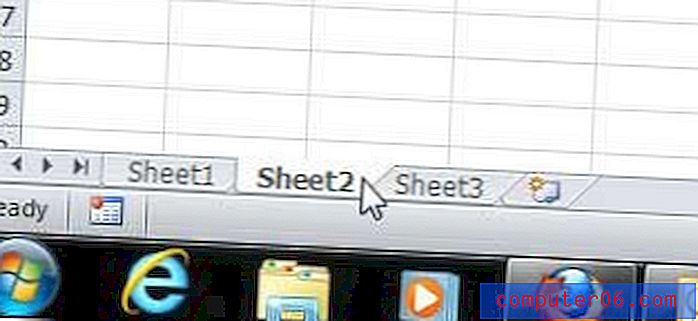
Klicken Sie in die A1-Zelle (oder Ihre gewünschte Zielzelle) in der oberen linken Ecke des Blattes, in das Sie Ihre transponierten Daten einfügen möchten.
Klicken Sie mit der rechten Maustaste auf die Zelle, klicken Sie auf Inhalte einfügen und dann auf die Schaltfläche Transponieren .
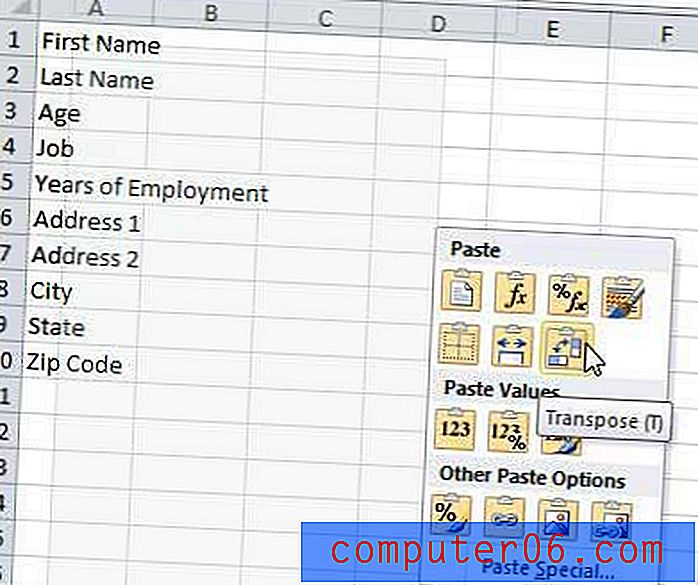
Wenn Sie noch nie zuvor eine der Optionen im Menü "Inhalte einfügen" verwendet haben, werden Sie feststellen, dass einige andere hilfreiche Optionen verfügbar sind. Sie können beispielsweise auf die Schaltfläche Quellenspaltenbreiten beibehalten klicken, um die Daten mit den benutzerdefinierten Zellenbreiten einzufügen, mit denen Sie Ihre kopierten Zellen formatiert haben. Dies kann eine echte Zeitersparnis sein, wenn Sie Formatierungsänderungen an Ihrer Tabelle vorgenommen haben.